windows@ftp服务器设置@ftpServer
2024-01-07 17:48:11
windows自带的ftp服务功能
- windows自带的方式步骤稍微繁琐
- 该功能系统往往不会默认启用,需要启动windows的功能
- 配置防火墙(否则可能其他设备无法访问)
- 但是不失为一种方案(毕竟作为一种基础通信协议,不需要额外安装软件)
- 参考链接
下面是核心步骤
-
windows控制面板中启用windows相关功能
-
启用FTP和WEB功能 设置防火墙 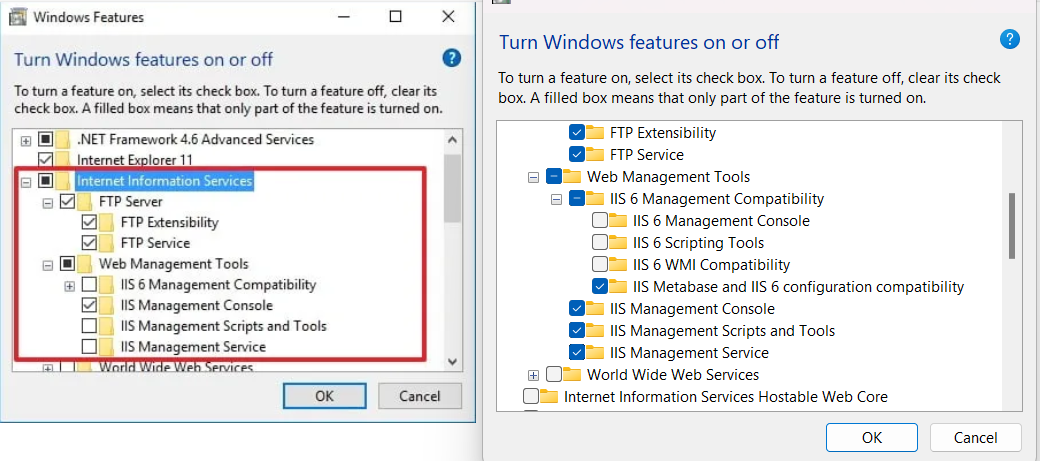
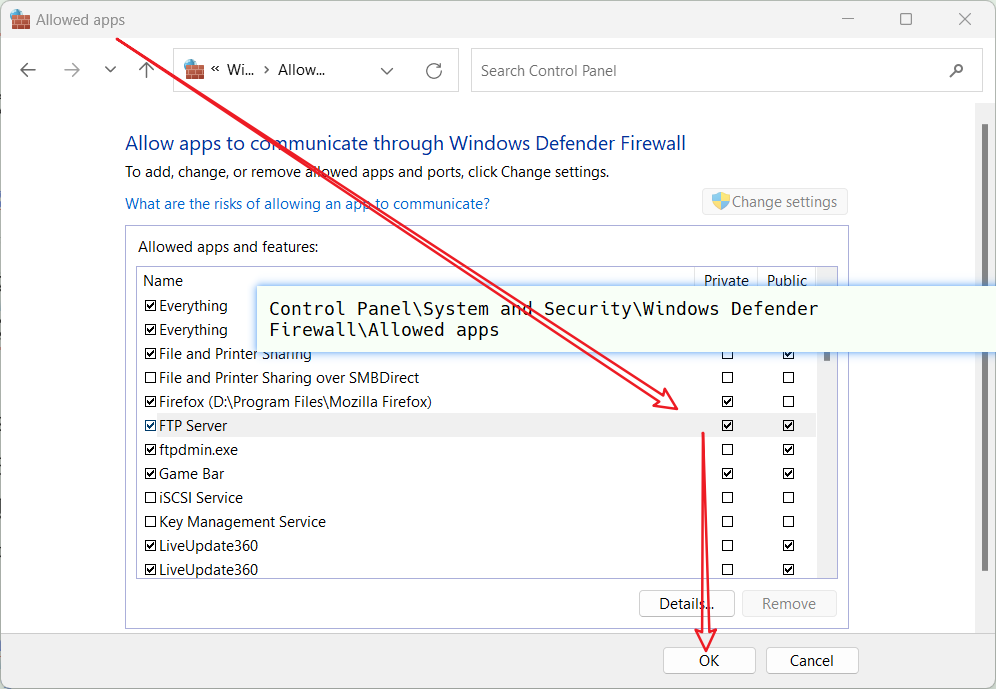
可以通过windows开始菜单(快捷键win+s搜索:windows功能或windows features快速打开;
先按照左侧勾选的那样尝试是否可以工作(都勾选当然没问题,可能会占用更多资源罢了)同样可以通过搜索快速打开防火墙设置
或者通过命令行输入Firewall.cpl快速启动该面板
-
-
启动IIS并设置FTP服务站点
-
可以在快捷键win+r下输入
%windir%\system32\inetsrv\InetMgr.exe快速启动- 或者在win+s下输入
IIS搜索,找到Internet Information Services (IIS) Manager, - 它的所在目录可能是这样的"C:\ProgramData\Microsoft\Windows\Start Menu\Programs\Administrative Tools\IIS Manager.lnk"
- 或者在win+s下输入
-
配置站点
-
站点配置是很灵活的,可以根据自己的需要灵活配置,可以简单配置,也可以精细地配置
-
简单的匿名访问配置
-
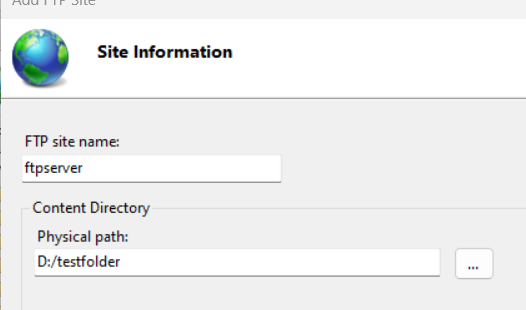
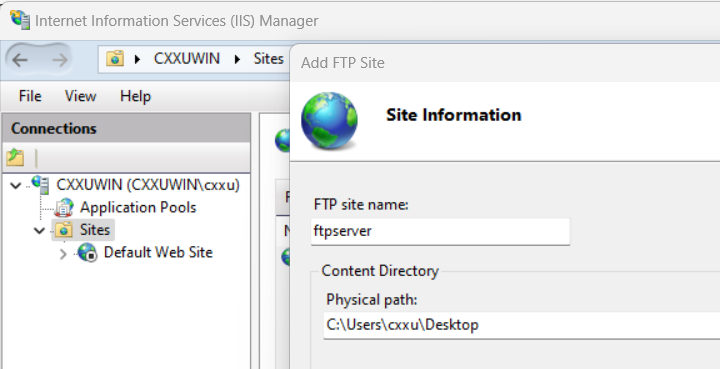
ftp站点绑定的目录如果要作为匿名可访问,则建议设再D盘或其他系统盘之外的盘的某个文件夹或根目录下(C盘的某些和用户相关的目录要求登录用户账户密码,无法支持匿名登录,尽管ftp站点设置为匿名登录,这个要注意一下) 例如站点目录设置在某个用户的桌面,那么意味着链接该ftp需要账号密码而无法匿名登录,这是为了安全起见 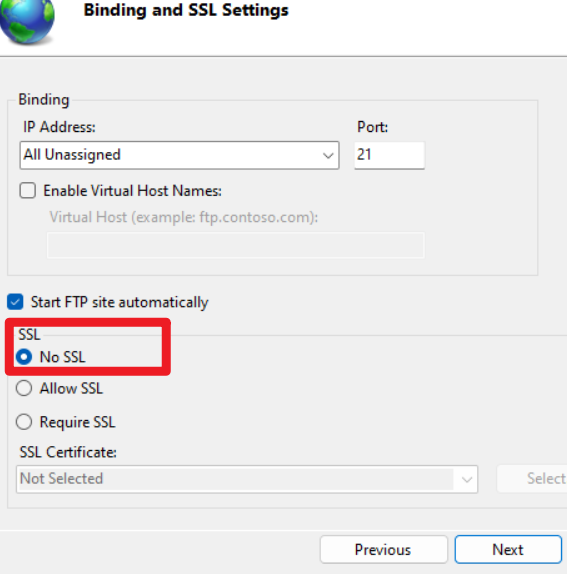
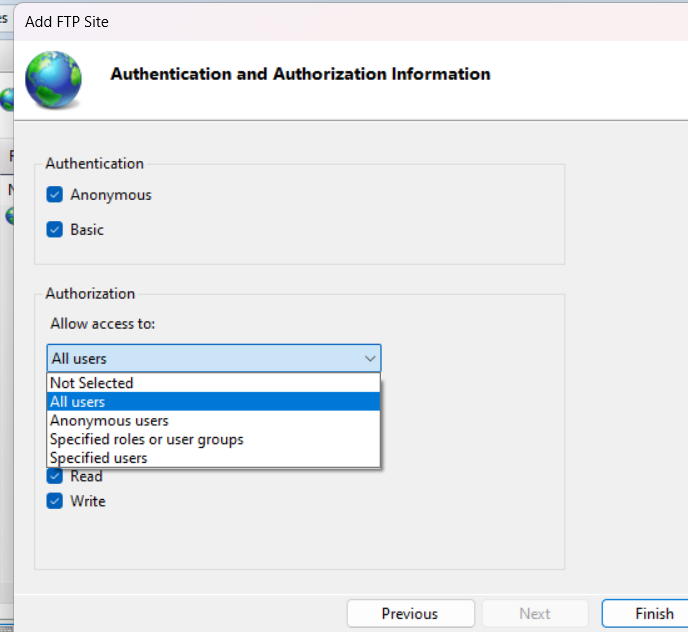
设置为无需SSL 简单起见,设置为所有用户可以访问
-
-
-
-
其他设置
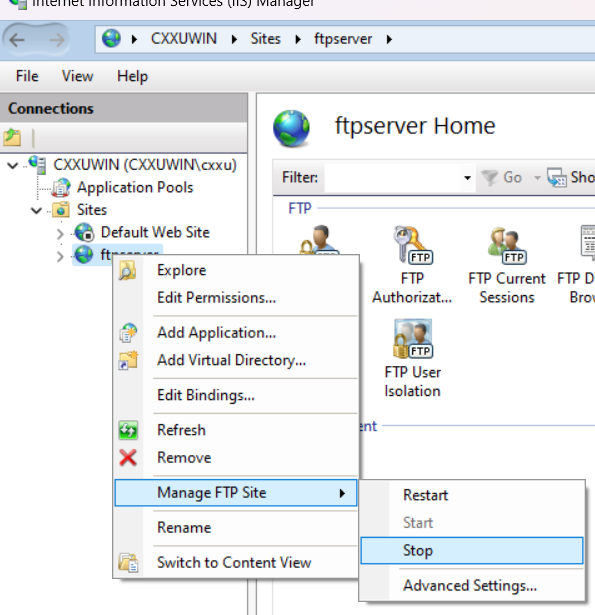
- 例如停止或重启ftp服务器,也可以移除它
- 右侧的面版是拓展功能,一般用不上
FAQ
- 如果使用过程中体验不要,例如容易上传某些文件时会出现权限错误,有的可以传,有的会失败,可以考虑
- 更改传输失败的文件的文件名,最好时纯英文字母的名字,后期再改回来(或者压缩,更名)
- 或者更换专业的传输软件(使用更合适的协议)进行传输
文章来源:https://blog.csdn.net/xuchaoxin1375/article/details/135440741
本文来自互联网用户投稿,该文观点仅代表作者本人,不代表本站立场。本站仅提供信息存储空间服务,不拥有所有权,不承担相关法律责任。 如若内容造成侵权/违法违规/事实不符,请联系我的编程经验分享网邮箱:veading@qq.com进行投诉反馈,一经查实,立即删除!
本文来自互联网用户投稿,该文观点仅代表作者本人,不代表本站立场。本站仅提供信息存储空间服务,不拥有所有权,不承担相关法律责任。 如若内容造成侵权/违法违规/事实不符,请联系我的编程经验分享网邮箱:veading@qq.com进行投诉反馈,一经查实,立即删除!